Cum să creezi o poveste pe Facebook

Poveștile de pe Facebook pot fi foarte distractive de realizat. Iată cum poți crea o poveste pe dispozitivul tău Android și pe computer.
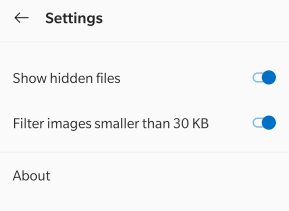
Pun pariu, toți aveți mii de fotografii pe smartphone-ul Android și sunteți confuzi cu privire la ce să faceți cu ele. Nu le puteți păstra pe toate (restricții de stocare) dar, în același timp, nu le puteți șterge până nu le rezolvați. Până când faceți acest lucru, puteți utiliza o aplicație de încuietoare pentru a ascunde fotografiile în Android și a le ține departe de privirile indiscrete și de nasul bătut.
Păstrarea fotografiilor dvs. secrete înseamnă că aplicați un anumit atribut fotografiilor dvs. și astfel le ascundeți din vedere simplă. Totuși, ar consuma aceeași cantitate de spațiu de stocare ca înainte și ar rămâne așa cum erau, cu excepția faptului că nu pot fi văzute de nimeni altul decât tine.
Cum să păstrați fotografiile secrete în Android
Există două moduri de a ascunde fotografiile în Android
Utilizați metoda manuală pentru redenumirea folderului
Utilizați o aplicație de blocare a fotografiilor pentru a ascunde fotografiile în Android.
Este posibil să ascundeți fotografii în Android mutându-le într-un folder și redenumindu-le. Iată pașii pentru a proteja folderele din smartphone-urile Android:
Pasul 1 : Utilizați orice aplicație File Explorer pentru a accesa fișierele și folderele de pe telefon.
Pasul 2 : Faceți clic pe cele trei puncte situate în colțul din dreapta sus și apăsați pe setări.
Pasul 3 : Localizați Afișare fișiere ascunse și glisați comutatorul de comutare spre dreapta pentru a vedea toate fișierele ascunse de pe dispozitiv.
Pasul 4 : Acum, creați un dosar nou cu orice nume doriți. Nu uitați să adăugați un punct sau un punct înaintea numelui.
Notă : Adăugarea unui punct sau a unui punct înainte de numele oricărui folder ascunde folderul din vizualizarea normală și va fi vizibilă numai dacă butonul Afișare fișiere ascunse este activat.
Pasul 5: Apoi, navigați la folderul în care sunt stocate imaginile și mutați-le în noul folder creat.
Pasul 6 : Urmați pașii 2 și 3, cu excepția faptului că trebuie să dezactivați comutatorul Afișare fișiere ascunse de data aceasta.
Pasul 7 : Deschide-ți galeria și o vei găsi goală. Toate fotografiile tale au fost acum ascunse în siguranță în noul dosar pe care l-ai creat. Puteți oricând să le faceți vizibile activând opțiunea Afișare fișiere ascunse și copierea lor înapoi în orice folder care nu este ascuns.
Notă : puteți ascunde toate fotografiile sau unele dintre ele. Dacă doriți să protejați doar câteva selectate, atunci va trebui să alegeți în timp ce le mutați în noul folder.
Pro
Contra
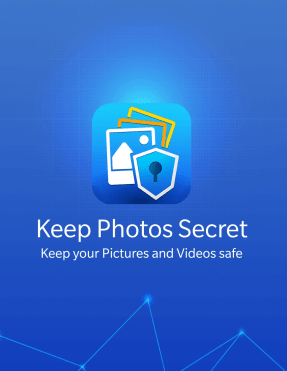
A doua metodă de a păstra fotografiile secrete este să utilizați o aplicație Photo Locker pentru a ascunde fotografiile pe dispozitivele Android. Există o mulțime de dulapuri de aplicații și alte aplicații care pot ascunde lucruri de pe telefon. Dar prefer să folosesc aplicația Keep Photos Secret, care, după cum sugerează și numele, este cea mai potrivită aplicație pentru această sarcină. Este gratuit de utilizat pentru moment pentru o perioadă limitată. În prezent, această aplicație ajută utilizatorii doar să ascundă fotografiile în Android, dar și să le organizeze în diferite categorii. Iată pașii pentru a păstra fotografiile secrete utilizând aplicația Photo Locker pentru a ascunde fotografiile în Android:
Pasul 1 : Descărcați și instalați Keep Photos Secret pe telefonul dvs. prin linkul Magazin Google Play de mai jos.
Pasul 2 : Atingeți pictograma comenzii rapide create pentru a lansa aplicația.
Pasul 3 : Vă va cere să setați o parolă din 4 cifre și să o confirmați din nou.

Pasul 4 : Primul ecran al aplicației va afișa un folder implicit creat. Puteți face clic pe butonul + din colțul din dreapta sus și puteți crea mai multe foldere sau albume.
Notă : Această funcție poate fi folosită pentru a vă sorta fotografiile și a le clasifica în dosare diferite.
Pasul 5 : Odată ce furnizați un nume pentru noul folder creat, puteți furniza și o parolă, care ar acționa ca un strat dublu de securitate. Faceți clic pe butonul Creați album pentru a finaliza procesul.
Pasul 6 : Acum, faceți clic pe albumul creat și apoi faceți clic pe plus într-un semn cerc în colțul din dreapta jos pentru a adăuga fotografii.
Galerie : puteți adăuga fotografii existente de pe telefon și le puteți ascunde.
Cameră : puteți utiliza, de asemenea, modul cameră în aplicație și faceți clic pe imagini care se vor stoca automat în seiful de fotografii și nu vor fi niciodată vizibile decât dacă doriți.
Pasul 7: După ce ați adăugat fotografiile din Galerie, va apărea o solicitare care vă va întreba dacă doriți să ștergeți fișierul original . Alegeți Da pentru a elimina fișierul din galeria implicită.
Notă : Dacă alegeți Nu în pasul de mai sus, fotografia va apărea în ambele locuri și nu va fi ascunsă.
Pasul 8: Închideți aplicația și fiți siguri că fotografiile dvs. sunt ascunse într-un seif sigur care este blocat de un cod secret din 4 cifre.
Notă : Orice fotografie mutată în seif poate fi restaurată oricând în orice folder doriți și, de asemenea, poate fi partajată prin e-mail, WhatsApp, Skype și OneDrive etc.
Pro
Contra
Ultimul cuvânt despre cum să păstrați fotografiile secrete folosind aplicația Photo Locker pentru a ascunde fotografiile în Android?
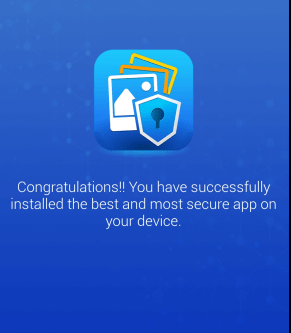
Fotografiile dvs. vă aparțin și aveți dreptul să le păstrați private dacă doriți. Cu toate acestea, există momente în care nu putem rezista familiei și prietenilor noștri apropiați de a ne folosi telefonul și de a scana imaginile de pe telefonul nostru. Ascunderea lor sau păstrarea secretă a fotografiilor este cea mai bună modalitate prin care ceilalți să nu vadă fotografiile personale. Metoda manuală este sigură și funcționează bine, dar este prea lungă și consumă timp și efort. Utilizarea Păstrați fotografiile secrete este mai ușoară și mult mai convenabilă și vă permite, de asemenea, să vă organizați fotografiile în diferite albume.
Urmărește-ne pe rețelele sociale – Facebook, Twitter, LinkedIn și YouTube. Pentru orice întrebări sau sugestii, vă rugăm să ne anunțați în secțiunea de comentarii de mai jos. Ne-ar plăcea să revenim cu o soluție. Postăm în mod regulat sfaturi și trucuri, împreună cu răspunsuri la probleme comune legate de tehnologie.
Lectură sugerată:
8 cele mai bune aplicații pentru a ascunde fotografiile pe iPhone
Cum să ascundeți fotografii și videoclipuri pe iPhone
Doriți să ascundeți fotografii pe iPhone? Iată cum!
Cum să ascundeți imagini și videoclipuri pe iPhone
Păstrați fotografiile și videoclipurile în siguranță pe iPhone cu Păstrați fotografiile secrete!
Poveștile de pe Facebook pot fi foarte distractive de realizat. Iată cum poți crea o poveste pe dispozitivul tău Android și pe computer.
Aflați cum să dezactivați videoclipurile care se redau automat în Google Chrome și Mozilla Firefox cu acest tutorial.
Rezolvă o problemă în care Samsung Galaxy Tab S8 rămâne blocat pe un ecran negru și nu se pornește.
Citește acum pentru a învăța cum să ștergi muzică și videoclipuri de pe Amazon Fire și tabletele Fire HD pentru a elibera spațiu, a face curățenie sau a îmbunătăți performanța.
Un tutorial care arată două soluții pentru a împiedica permanent aplicațiile să se pornească la start pe dispozitivul dumneavoastră Android.
Acest tutorial îți arată cum să redirecționezi un mesaj text de pe un dispozitiv Android folosind aplicația Google Messaging.
Ai un Amazon Fire și dorești să instalezi Google Chrome pe acesta? Află cum să instalezi Google Chrome prin fișier APK pe dispozitivele Kindle.
Cum să activați sau să dezactivați funcțiile de corectare a scrierii în sistemul de operare Android.
Când Samsung a lansat noua sa linie de tablete de vârf, a fost multă entuziasm. Nu doar că Galaxy Tab S9 și S9+ aduc actualizările așteptate față de linia Tab S8, dar Samsung a introdus și Galaxy Tab S9 Ultra.
Un tutorial care te ghidează cum să activezi Opțiunile pentru Dezvoltatori și Debugging USB pe tableta Samsung Galaxy Tab S9.







